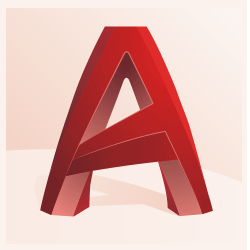
软件大小: 2.67GB
更新时间: 2018-12-07
软件语言: 简体中文
制作发行: Autodesk
软件分类: 室内/外设计
运行支持: 32位/64位
使用平台: Windows
运行环境: Windows 7/Windows 8 / Windows 10
![]()
安装的常见问题:
①解压打开压缩包,无【激活工具】解决方法:/mobile/archives/1573444253681.html
②使用激活工具激活显示不成功,请再操作激活一两次。
③Win先关闭【杀毒软件】再解压,Win10还要关闭【Windows defender】功能。
![]()
1、打开下载文件,双击运行主程序【AutoCAD_2018_64bit】。
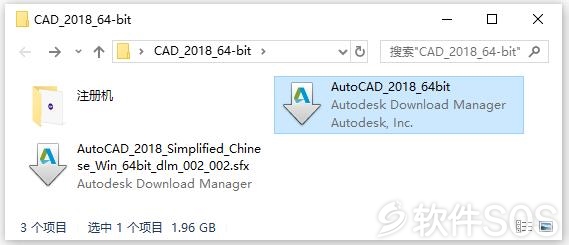
2、默认解压位置,点击【确定】。等待 AutoCAD 2018 解压完成。
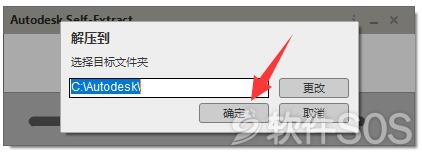
3、进入 AutoCAD 2018 安装界面,点击【安装】。
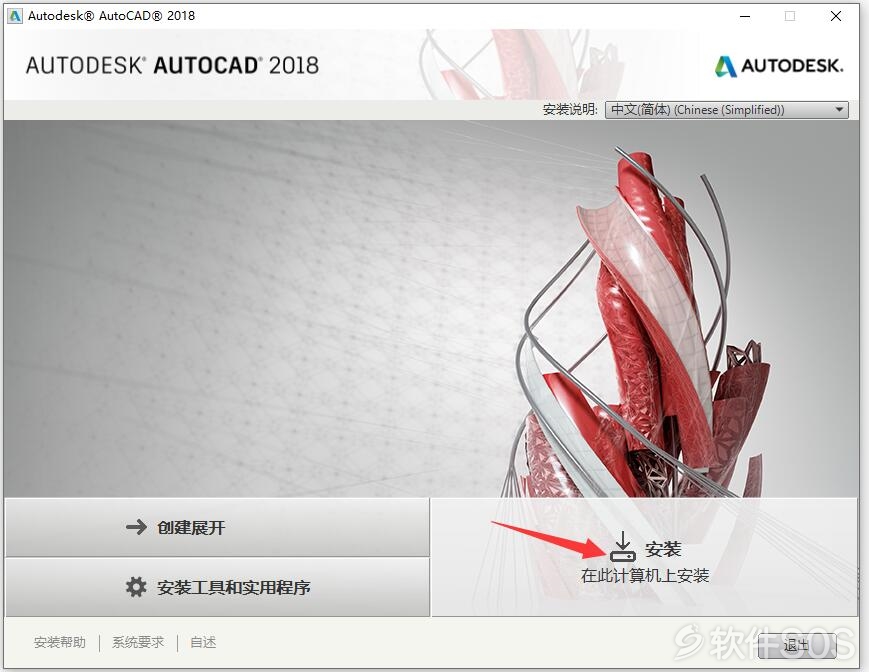
4、进入 AutoCAD 2018 许可协议界面,①勾选【我接受】②再点击【下一步】。
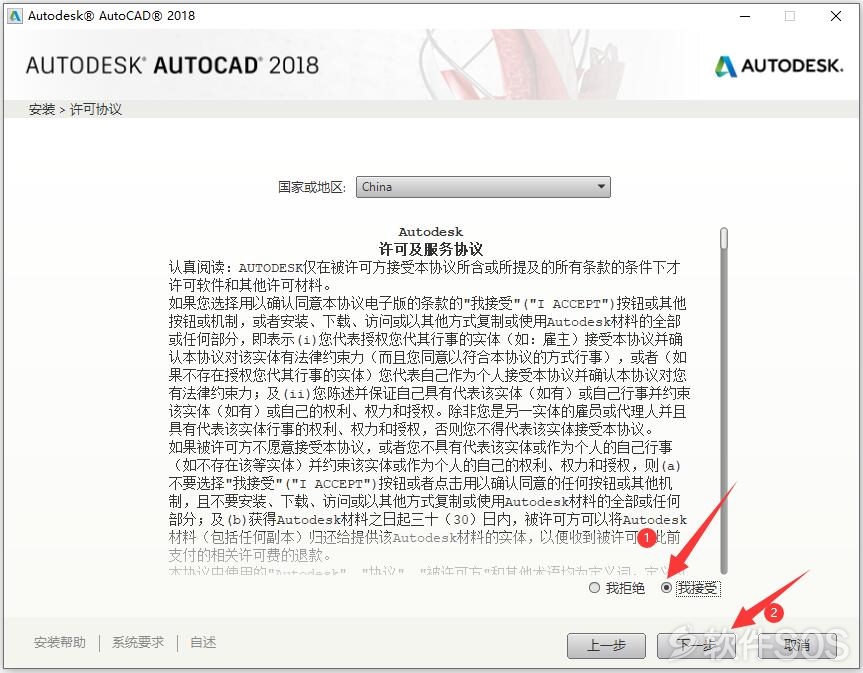
5、进入 AutoCAD 2018 安装位置选择,如图:
①点击【浏览】,可以更改软件的安装目录位置。默认安装位置:C:\Program Files\Autodesk\AutoCAD 2019
②安装准备就绪,点击【安装】。
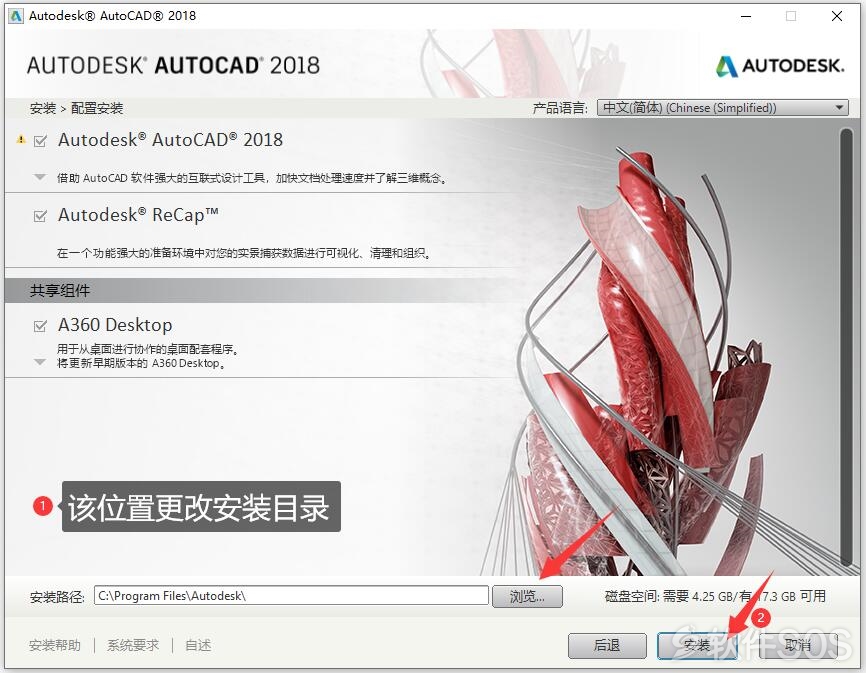
6、等等 AutoCAD 2018 安装完成 。
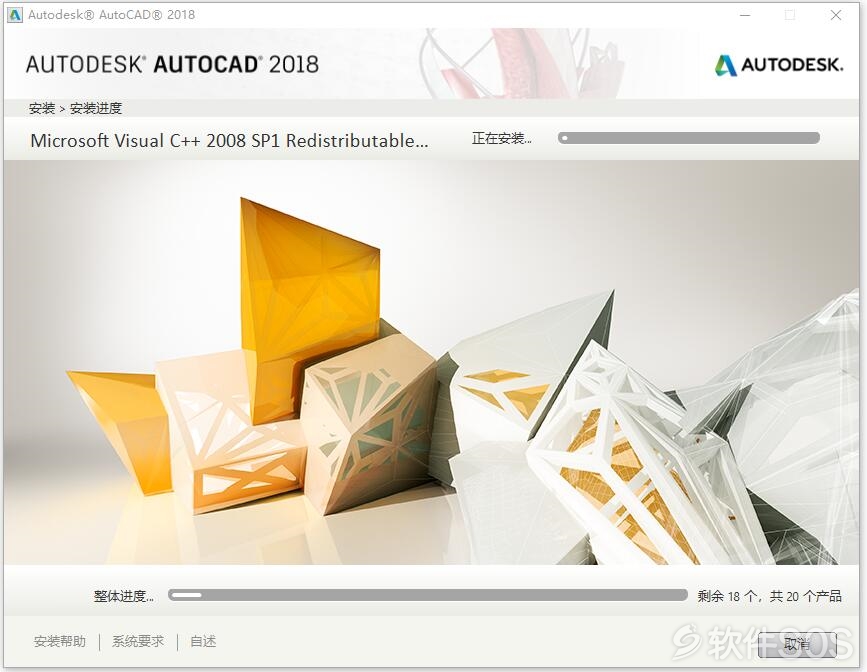
7、AutoCAD 2018 安装完成,点击右下方【完成】。
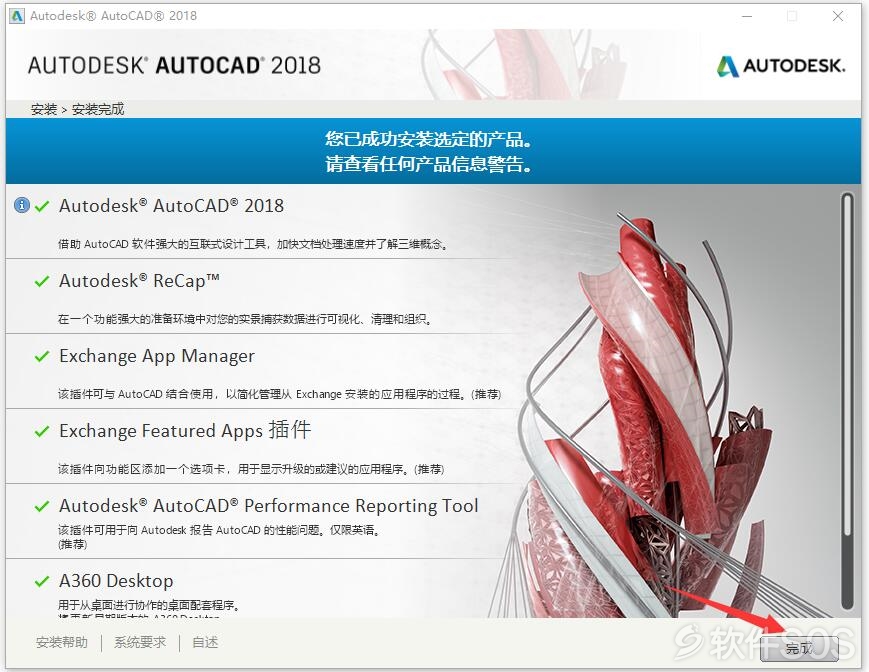
8、弹出提示是否重启,选择点击【否】。下面进行 AutoCAD 2018 激活详解。
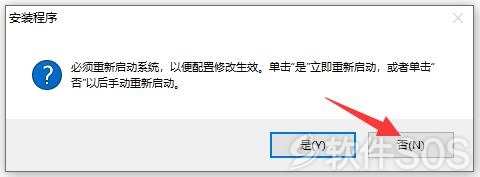
![]()
1、在桌面上运行安装完成的【AutoCAD 2018】。
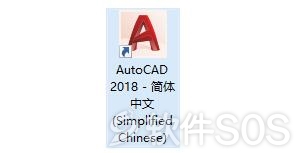
2、等待弹出注册界面信息,点击【输入序列号】。
注:如果没弹出注册信息,重新运行软件一次。
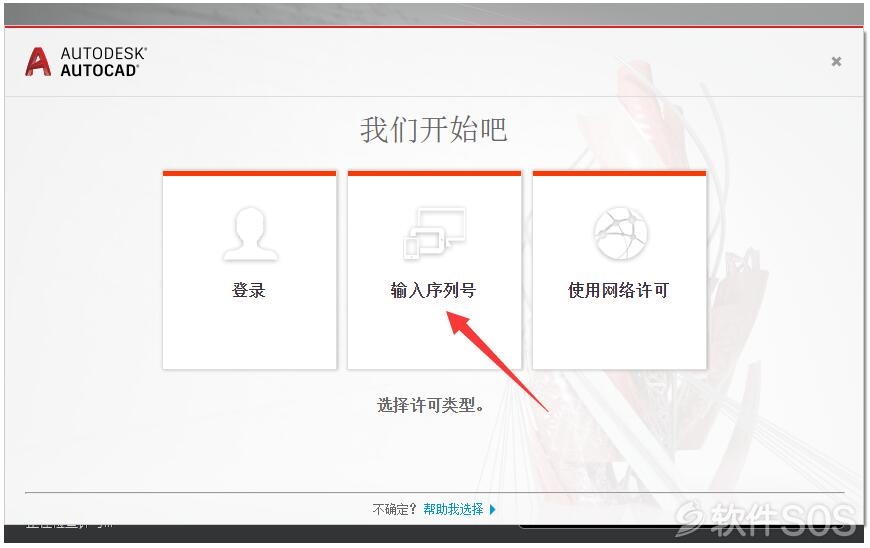
3、进入 AutoCAD 2018 许可界面,点击右下角【我同意】。
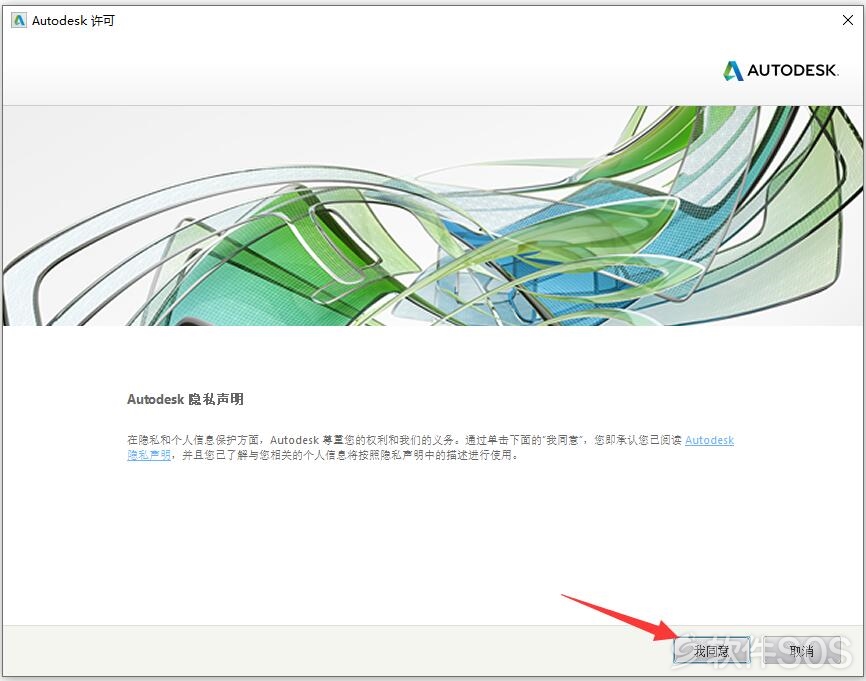
4、进入 AutoCAD 2018 许可激活界面,点击右下角【激活】。
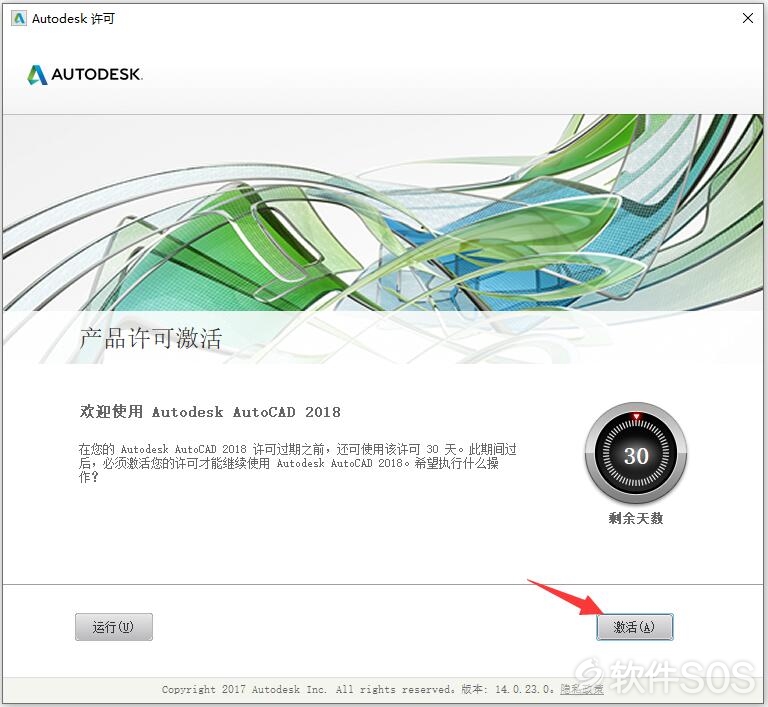
5、进入序列号和产品密钥输入界面,如图:
①输入序列号:666-69696969 产品密钥:001J1
②输入完成,点击【下一步】。
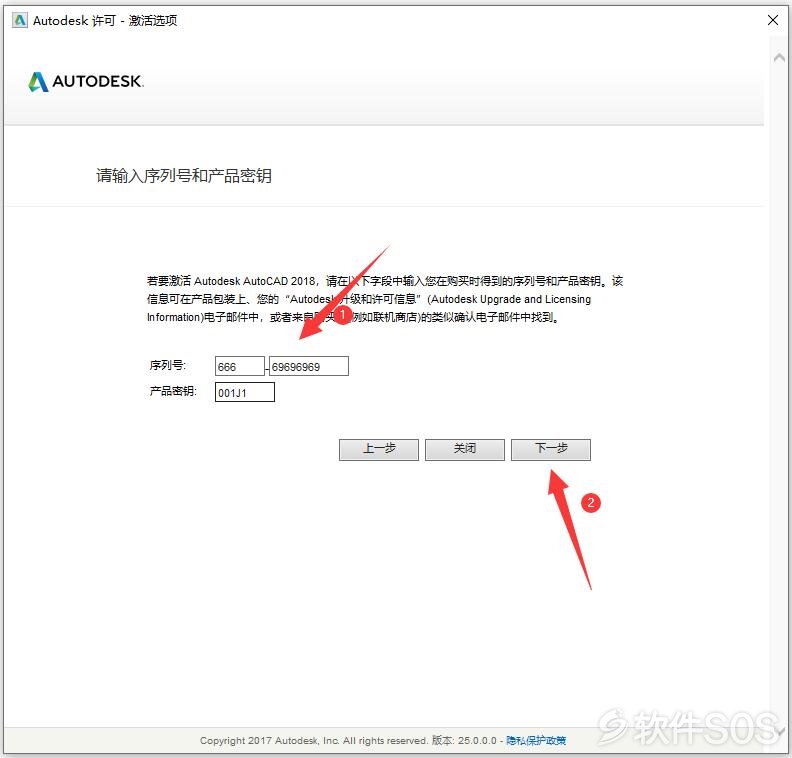
6、等待进入 AutoCAD 2018 激活信息,①点击【重新输入】②再弹出点击【Yes】。
注:回到第4步重新操作一次。
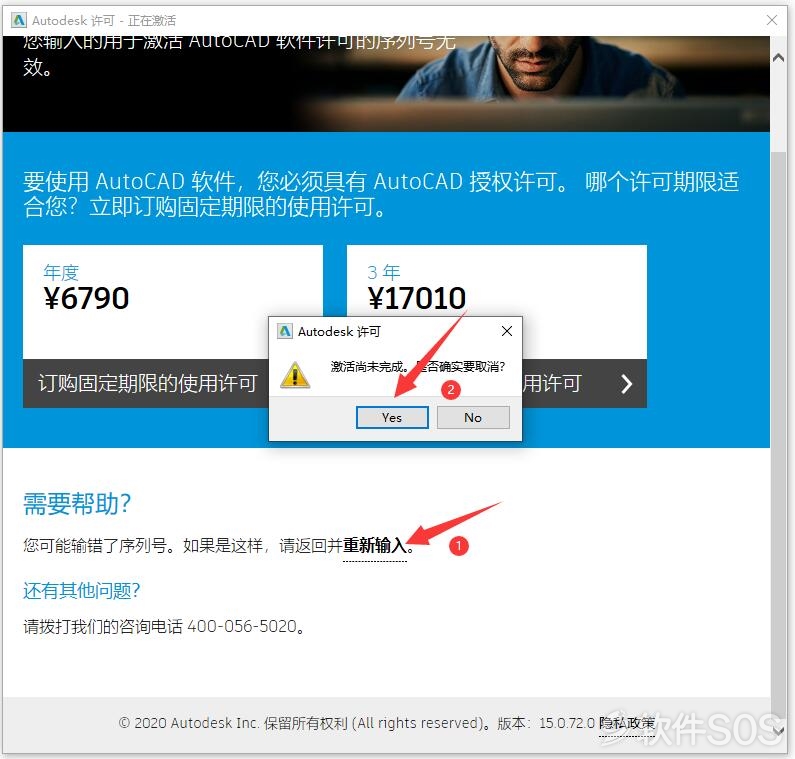
7、进入 AutoCAD 2018 激活选项界面,选择【我具有Autodesk提供的激活码】。
注:先放一旁,不要关闭,去运行注册机。
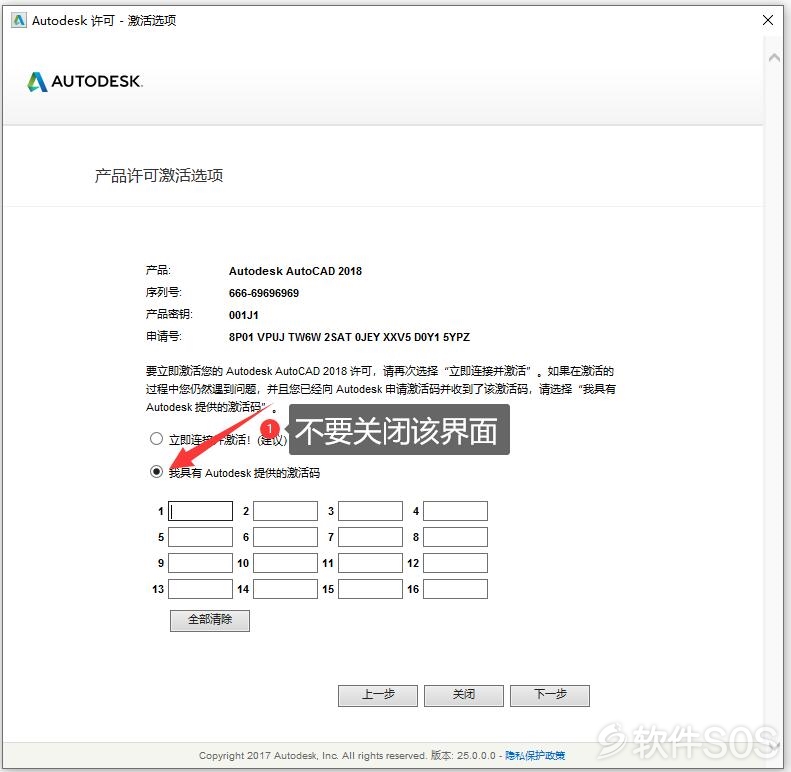
8、回到下载文件,进入【注册机】文件夹。
提示:解压打开压缩包,无【激活工具】解决方法:/mobile/archives/1573444253681.html
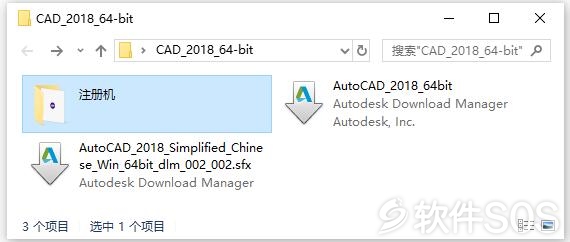
9、右击注册机【xf-adsk2018_x64】选择【以管理员身份运行】。
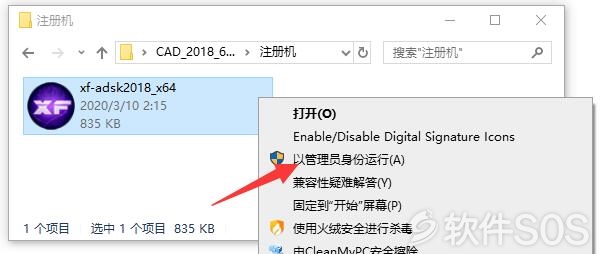
10、运行注册机后,如图:
①把 AutoCAD 2018 激活界面中的【申请号】复制到注册机中的【Requst】。提示:Ctrl+C 复制 , Ctrl+V 粘贴 。
②再点击注册机左下方的【Patch】。
③弹出【Info】界面,点击【确定】。
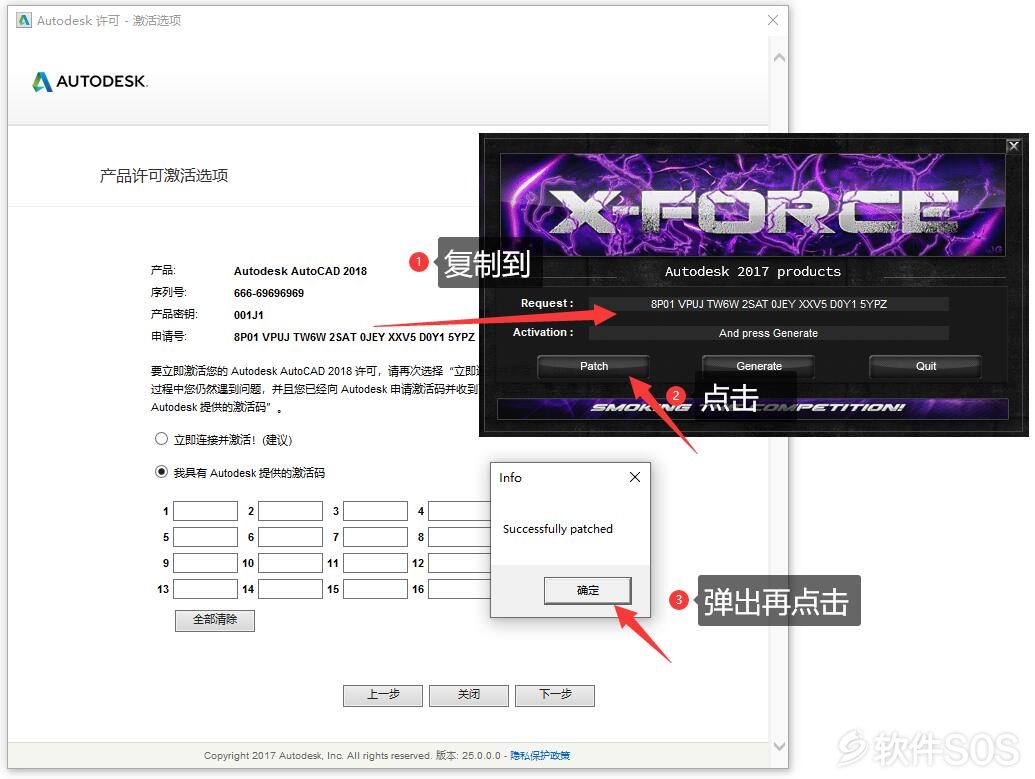
11、完成上方的步骤后,如图:
①双击注册机中间的【Generate】生成【激活码】。
②把注册机生成的【Activation】全部复制到激活界面中的【我具有Autodesk提供的激码】。
③完成后,点击【下一步】。
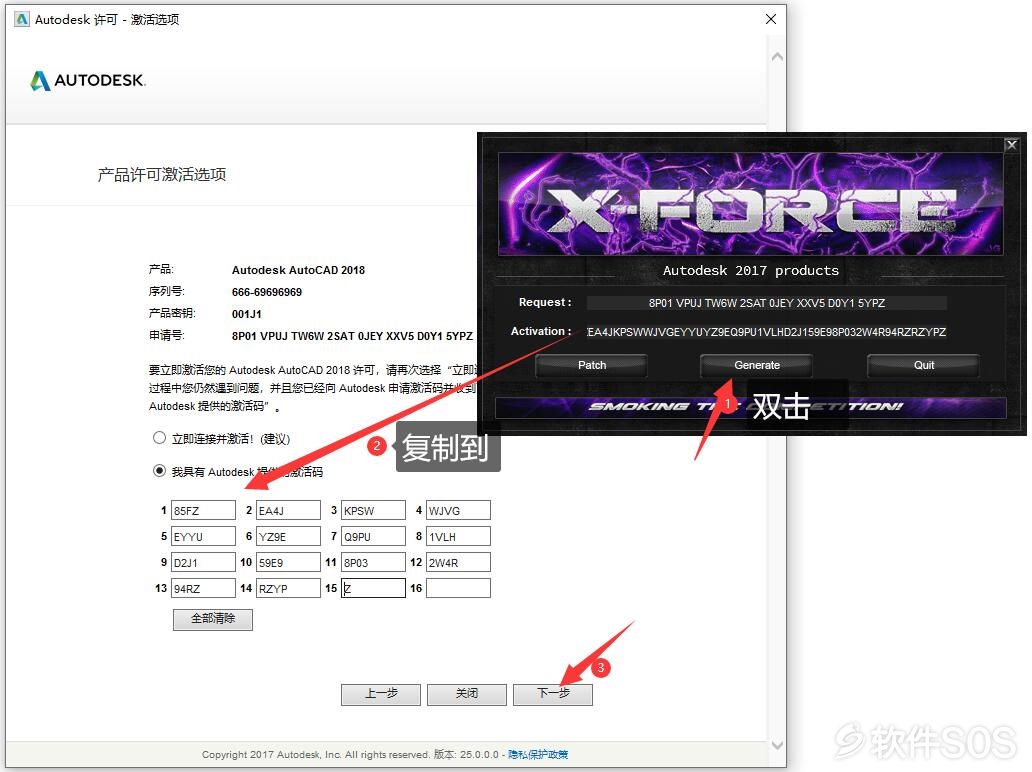
12、AutoCAD 2018 提示激活完成。注:有的激活界面提示失败,请无视。
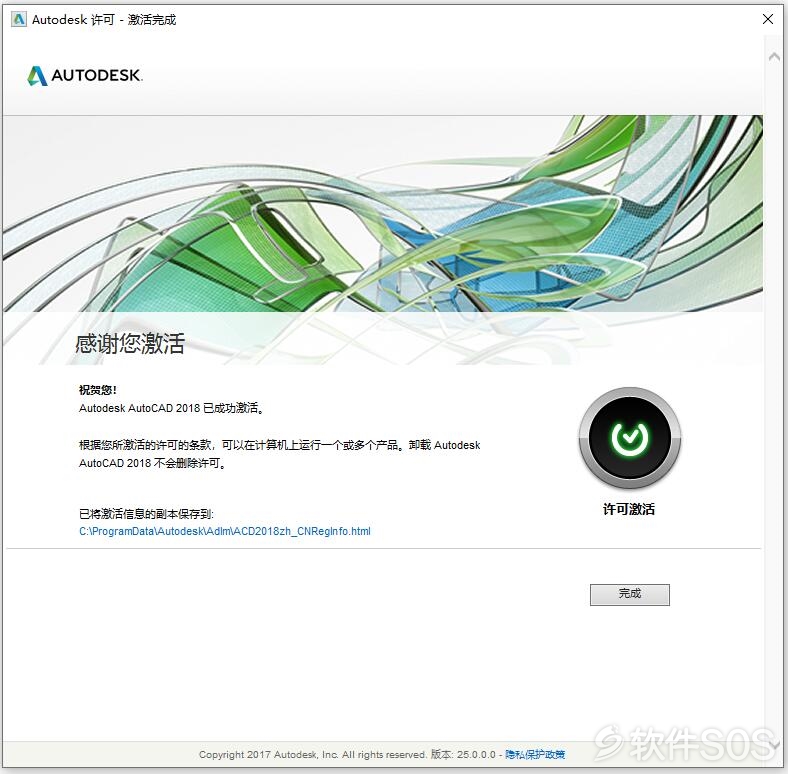
评论列表
+加载更多